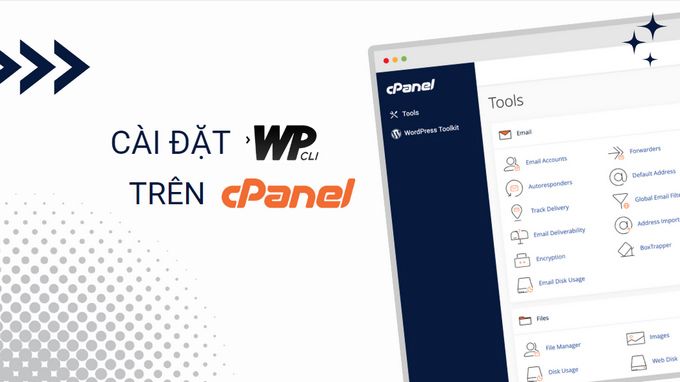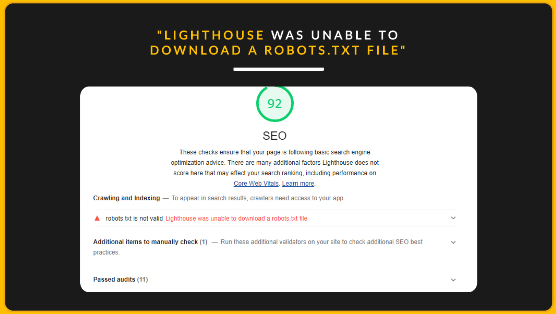Cpanel là một trong những Bảng điều khiển quản trị hosting chuẩn mực hàng đầu trên thế giới. Cpanel hỗ trợ sẵn Terminal, cho phép bạn có thể thực thi các lệnh WP CLI để quản trị và tối ưu website WordPress.
Trong bài viết này, tôi sẽ hướng dẫn các bạn tích hợp WP CLI với tài khoản Cpanel Client.
Giới thiệu về WP CLI
WP CLI là một công cụ dòng lệnh cho WordPress, cho phép bạn quản lý WordPress một cách dễ dàng và nhanh chóng. Bạn có thể sử dụng nó để cài đặt, cập nhật, sao lưu và quản lý các tập tin trên máy chủ của bạn.
Yêu cầu trước khi cài đặt WP CLI trên CPanel
Trước khi cài đặt WP CLI trên CPanel, bạn cần chuẩn bị một số thứ sau:
- Máy chủ có cài đặt PHP và Terminal được tích hợp sẵn trên CPanel.
Cách cài đặt WP CLI trên CPanel
Bước 1: Mở terminal trên hosting của bạn.
Bước 2: Tải WP CLI về máy chủ của bạn bằng lệnh sau:
curl -O https://raw.githubusercontent.com/wp-cli/builds/gh-pages/phar/wp-cli.phar
Bước 3: Chmod cho tập tin WP CLI vừa tải về để có thể chạy được.
chmod +x wp-cli.phar
Bước 4: Di chuyển WP CLI vừa tải về đến thư mục bin của hệ thống của bạn bằng lệnh sau:
mv wp-cli.phar ~/bin/wp
Bước 5: Kiểm tra xem WP CLI đã được cài đặt thành công hay chưa bằng cách gõ lệnh sau:
wp --info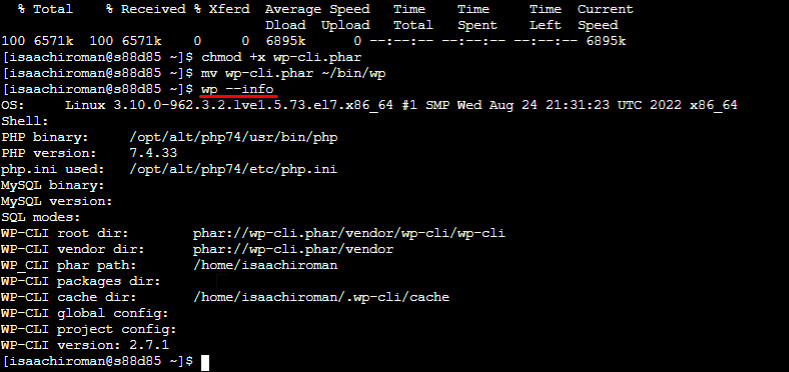
Nếu bạn nhận được thông tin của WP CLI như dưới đây, điều này có nghĩa là WP CLI đã được cài đặt thành công trên máy chủ của bạn.
Lưu ý quan trọng: Sau khi cài đặt WP CLI, bạn muốn chạy các lệnh WP CLI trên web nào thì phải truy xuất vào thư mục đang chứa code của web đó, ví dụ như
cd public_html
wp core version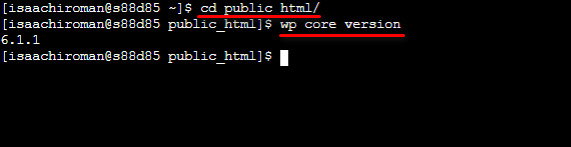
Các lệnh cơ bản của WP CLI trên CPanel
Sau khi cài đặt WP CLI trên CPanel, bạn có thể sử dụng nhiều lệnh cơ bản để quản lý và cập nhật WordPress trên máy chủ của bạn một cách dễ dàng hơn. Một số lệnh cơ bản như sau:
- Cập nhật WordPress:
wp core update - Cập nhật plugin:
wp plugin update [plugin-name] - Cập nhật theme:
wp theme update [theme-name] - Tạo trang mới:
wp post create --post_title="[post-title]" --post_content="[post-content]" - Tạo trang tĩnh:
wp page create --page_title="[page-title]" --page_content="[page-content]"
Bạn có thể xem chi tiết các lệnh Command mà WP CLI hỗ trợ Tại đây.
Bạn cũng có thể quan tâm:
Kết luận
Cài đặt WP CLI trên CPanel giúp cho quản lý và cập nhật website dễ dàng hơn, tăng hiệu quả và giảm thời gian. Nó cho phép bạn thực hiện nhiều tác vụ quản lý website như cập nhật phiên bản, plugin và theme một cách nhanh chóng và dễ dàng hơn.
Tuy nhiên, cài đặt WP CLI yêu cầu một số kiến thức cơ bản về máy chủ và lệnh dòng, do đó nếu bạn không chuyên sâu về lĩnh vực này, bạn có thể muốn tìm một nhà cung cấp dịch vụ chuyên nghiệp để giúp bạn cài đặt và sử dụng WP CLI trên CPanel.
Nếu bạn nắm giữ tài khoản Quản trị WHM và muốn áp dụng WP CLI cho các hosting của người dùng, hãy xem hướng dẫn của Cpanel Tại đây, nó có mọi thứ mà bạn muốn.
Cài đặt WP CLI trên CPanel là một quyết định tốt cho bất kỳ ai muốn tăng cường hiệu suất và quản lý website của họ một cách dễ dàng hơn. Hãy cài đặt WP CLI ngay hôm nay để trải nghiệm những lợi ích tuyệt vời nó cung cấp!
Câu hỏi thường gặp khi cài đặt WP CLI trên CPanel
Q: WP CLI cần phải cài đặt trên máy chủ hoặc trên máy tính cá nhân của tôi?
A: WP CLI cần phải được cài đặt trên máy chủ của bạn.
Q: WP CLI cần phải cài đặt trên từng website hay chỉ cần cài đặt một lần duy nhất trên máy chủ?
A: WP CLI chỉ cần được cài đặt một lần duy nhất trên máy chủ, sau đó bạn có thể sử dụng nó trên tất cả các website của bạn.